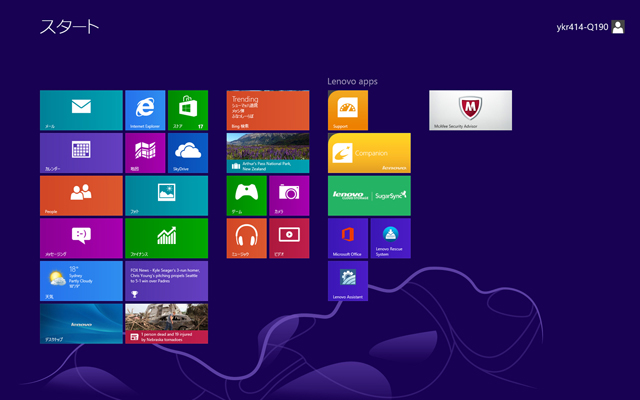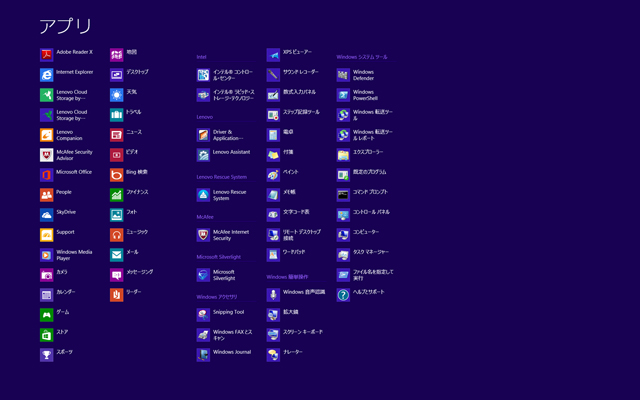IdeaCentre Q190 に標準搭載されているソフトウェアについて レノボ独自のアプリなど
前記事(IdeaCentre Q190のベンチマーク結果 Celeron 1017U搭載で性能は控えめ・しかし非常に安価)に続き、今回はIdeaCentre Q190に標準で搭載されているソフトウェアの内容について解説します。

といっても数はそれ程多くはなく、Windows 8に標準搭載されているソフトウェアを省けば、システムの管理やサポート等を行うレノボ独自のソフトウェアが殆ど。ソフトウェアの内容も、日本で販売されている製品と殆ど変らないと思われます。
というわけで以下、その内容について一通りご紹介いたします。
【Lenovo IdeaCentre Q190 レビュー記事目次】
・IdeaCentre Q190 外観・インターフェース・付属品の内容について
(外観・インターフェース / コンパクト・軽量な筐体 / 付属品の内容 / 3Pプラグ)
・英語版Windows 8の言語を日本語化する手順
(言語パックをインストールする / システムロケールとタイムゾーンの変更)
・構成特徴とベンチマークテストの結果など
(構成と特徴 / ベンチマーク結果 / 消費電力・温度 / 再起動時かかる時間)
・搭載されているソフトウェアの内容について
(プリインストールソフト / キーボードのショートカットについて / リカバリメディア作成)
・IdeaCentre Q190 のHDDをSSDに換装する
(換装の様子や前後の性能比較など)
・製品のまとめ
(IdeaCentre Q190 まとめ)
IdeaCentre Q190にプリインストールされているソフトウェアの内容
以下、初期時のIdeaCentre Q190のデスクトップ画面やスタート画面、アプリ一覧画面の様子です。(日本語化済み)
大まかに考えると、Windows 8標準のソフトウェアとアンチウイルスソフト以外は、ほぼレノボ製のアプリケーションだと言っても良いかもしれません。(他メーカーのソフトをレノボ製品向けにカスタマイズしたものも含む)
具体的な内容については、ハードウェアの状態やセキュリティなどシステム全体の管理を行う「Lenovo Solution Center」や、電源やネットワークなどといったPCの設定や操作をサポートする「Lenovo Assistant」、バックアップ&リカバリツールの「Lenovo Rescue System 4.0」、またPCにプリイントールされているドライバーやアプリケーションの再インストールを行う事ができる「ドライバとアプリのインストール」ツール等を搭載。
上記はデスクトップ向けのアプリケーションで、ストアアプリとして提供されているものには「Lenovo Support」や端末向けの周辺機器情報や使い方などを指南する「Lenovo Companion」、オンラインストレージサービスのSugarSyncとレノボが共同で提供する「Lenovo Cloud Storage by SugarSync」等があげられます。
その他、サウンド機能としてはRealtekのツールがベースと思われる「Lenovo HD オーディオマネージャ」や、セキュリティソフトとして「マカフィーインターネットセキュリティ」を搭載しています。
デスクトップやスタート画面にはOfficeソフトのアイコンが並んでいますが、利用できるのは製品購入時に追加購入した場合か、フリーの期間限定お試し版のみ。
あと、リカバリメディアは付属しないため、購入後に自分で作成する必要があります。ツール等は付属していませんので、Windows 8の標準機能である「回復ドライブの作成」などを利用します。
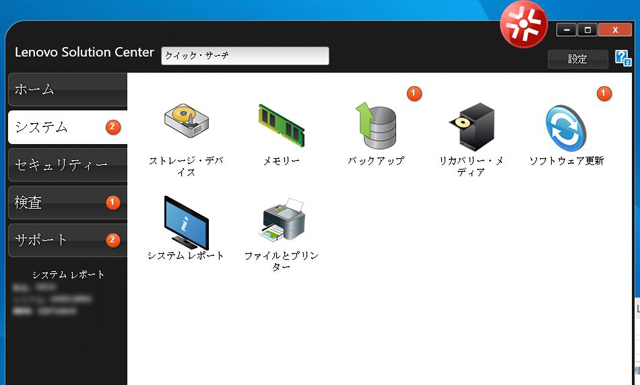
Lenovo Solution Cente システム全体のチェック・管理を行う
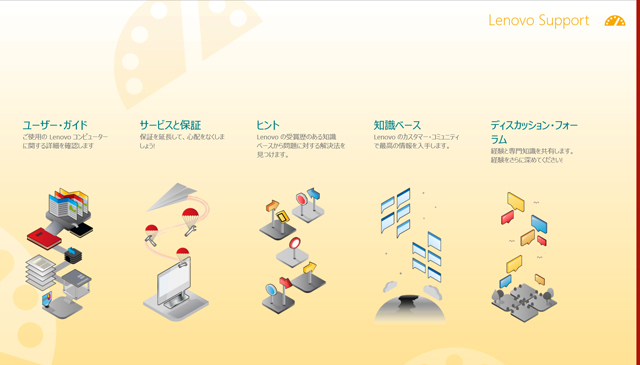
Lenovo Support サポート情報にアクセスできる

Lenovo Companion 製品の周辺機器情報や使い方等の情報にアクセスできる
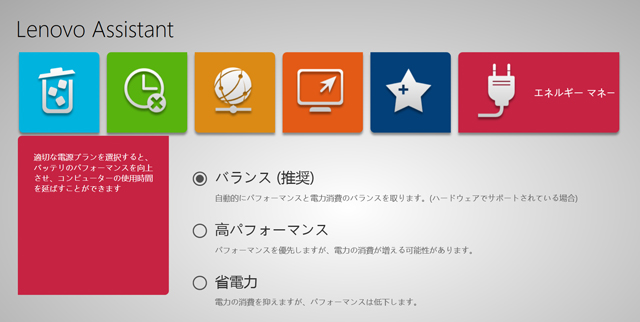
Lenovo Assistant 電源やネットワーク設定などを簡単に行える
電源やネットワーク設定を簡単に・・という事ですが、逆に複雑な設定は一切できません。
このツールはあくまでも設定の仕方がわからない初心者向けに、よく利用する各種の設定を行いやすくしたものであり、普通にPCを使いこなす事ができるような方には利用機会はあまりないのではと思います。
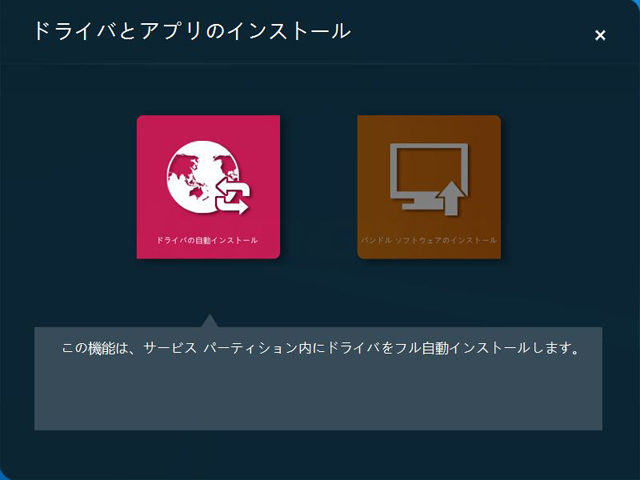
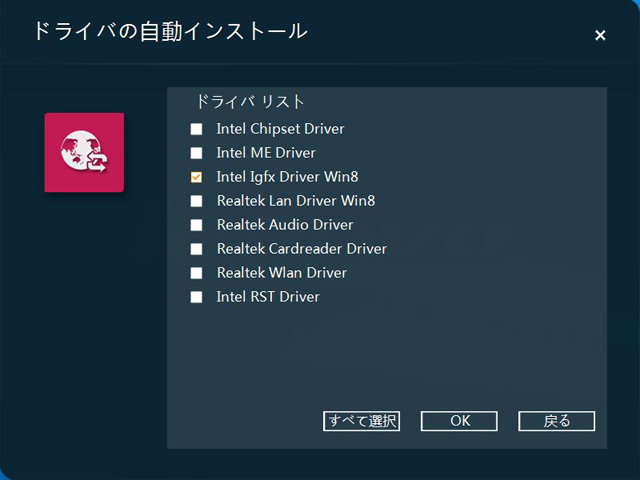
ドライバとアプリのインストール 標準搭載されているドライバーやアプリを再インストール
例えば、アプリケーションを削除したがもう一度利用したいなどという場合や、誤ってドライバを削除してしまったなどという場合に、選択して再インストールする事ができる便利なツール。
標準のソフトやドライバーはレノボのサポートサイトでもダウンロード可能ですが、該当のファイルを探してダウンロードするよりも手っ取り早いです。
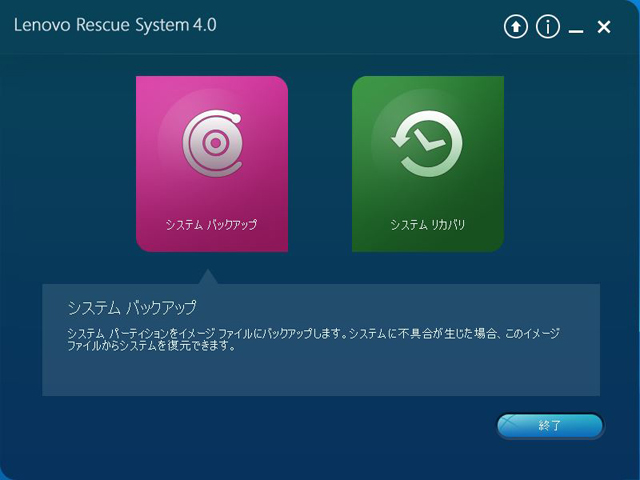
Lenovo Rescue System バックアップやリカバリ機能を提供 リカバリメディアの作成は行えない
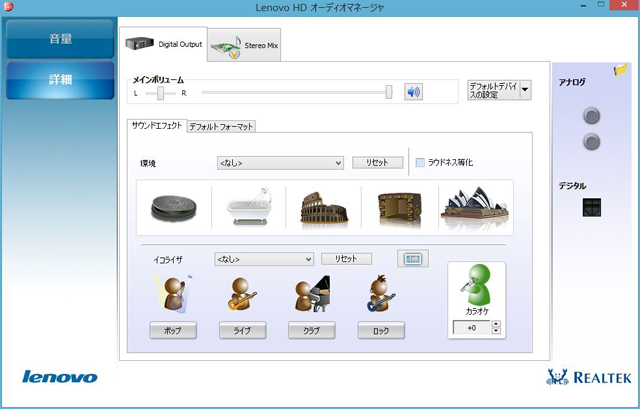
Lenovo HD オーディオマネージャ サウンド機能を提供

マカフィーインターネットセキュリティ セキュリティソフト
キーボード上のショートカットボタンは動作せず
IdeaCentre Q190に付属しているUSBタイプのキーボードには、「LVTボタン」や「OneKey Rescue Systemボタン」と呼ばれるショートカットキーが搭載されています。
これらは本来、レノボが提供する「Lenovo Vantage Technology」や「OneKey Rescue System」といったアプリケーションを起動させるためのボタンで、押すとそれらのアプリケーションが起動するはずなのですが、今回の製品では動作しませんでした。


左がOneKey Rescue Systemボタン、右がLVTボタン
マニュアルによると、モデルによってはソフト自体が搭載されておらず機能しない場合もあるとの事。
念のため、PCのキーボード設定を日本語ではなく英語に変えて試してみましたが、やはり動作せず。といっても、PCを使用する上で特に問題はありません。
リカバリメディアについて
途中でも述べた通り、本製品にはリカバリメディアが付属しません。
リカバリメディア作成用のツール等も搭載されていないため、リカバリメディアの作成はWindows 8に標準で搭載されている「回復ドライブ」の作成機能を利用します。
作成手順については「回復ドライブ(リカバリディスク)作成と使用手順を解説」をご参照ください。別モデルの記事ですが、メディアの作成手順はほぼ同じです。
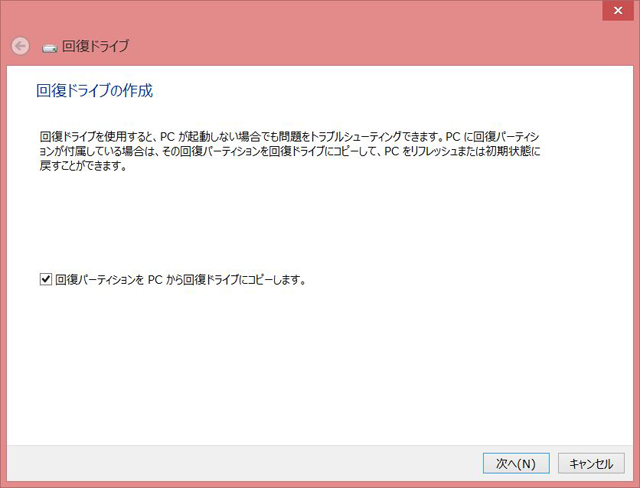
回復ドライブの作成画面 8~16GB以上のUSBメモリが必要(必要容量はシステムにより異なる)
IdeaCentre Q190に搭載されている、ソフトウェア関連の情報については以上となります。
今回、実は手元に空きのSDカードやUSBメモリがなく、まだリカバリメディアなるものは一切作成していません。近いうちにSSDへの換装を行おうと考えているので、その際に一気に作業してしまおうと考えています。
少し間が空いてしまうかもしれませんが、またSSD換装等を行った場合は記事にすると思いますので、興味をお持ちの方は是非ご覧頂けますと幸いです。
次: IdeaCentre Q190 のHDDをSSDに換装 Celeron 1017Uを搭載する小型デスクPCの性能を快適に